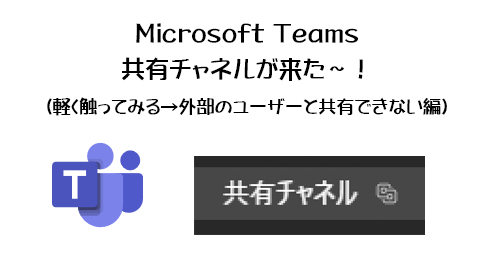
ついに一般展開開始されましたね。 Microsoft Teams の共有チャネル。おそらく噂を聞いている多くの人は「ゲスト招待されたチームのチャネルが、テナントを切り替えなくても利用できる」という噂で関心が高いのではと思います。本当にそうなのか?手放しで喜べるのか?などなどを実際に試していきたいのですが、過去にはプライベートチャネルが展開された時も奥が深くて数個の記事に分けました。おそらく今回も数個の記事に分けるであろう事と、最近仕事が忙しくて検証に注力できず、今日もこれから出張の朝5時台なので、今回のところは軽く触ってみるところをお送りします。
共有チャネルの発表は結構前にありましたが、 Microsoft 365 管理センターのメッセージセンターには2022/06/09付けでメッセージが公開されていました。
▼ Microsoft Teams 共有チャネルの接続 一般提供
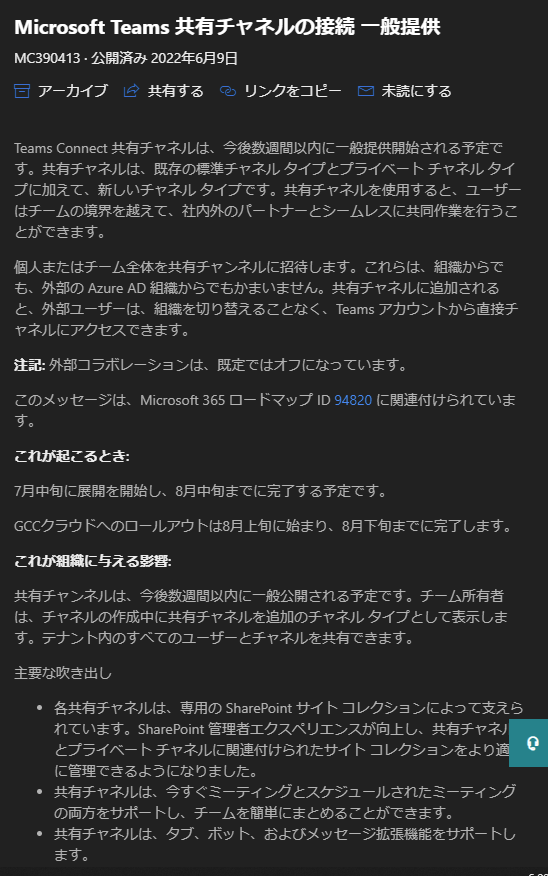
僕の環境ではようやく今朝展開されていたので触ってみたいと思います。
※何か間違いがあれば指摘よろしくです。
■共有チャネルを追加
▼チームの右の「…」から「チャネルを追加」
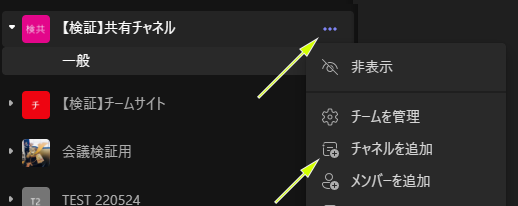
▼「プライバシー」の下をクリックすると、
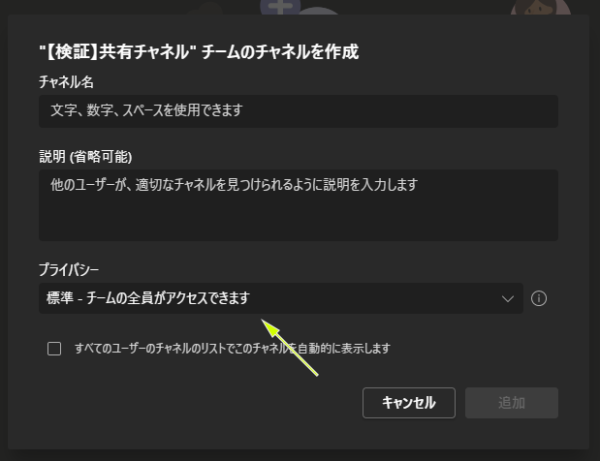
▼「共有済み」という項目が増えていたら展開された証拠
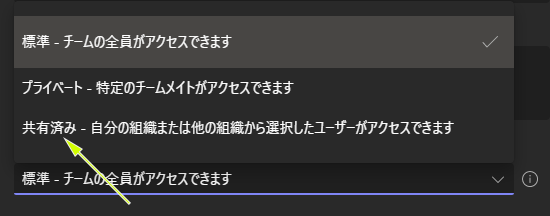
▼「i」マークにマウスカーソルを当てるとそれぞれの種類の説明があります
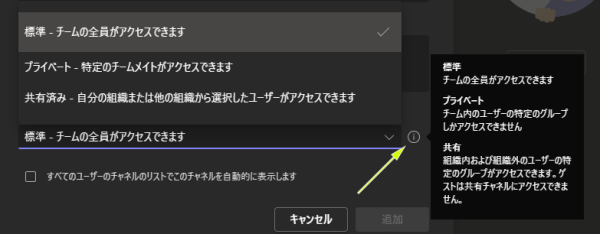
まず、「共有済み」って名前は英語だと「 Shared 」が翻訳されたものだけど「済み」は邪魔なので取った方がイイですよね。
▼「共有済み」を選択して、作成
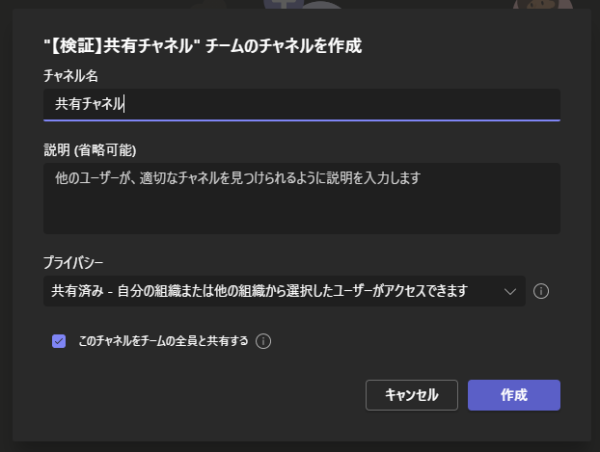
▼次にユーザー追加の画面
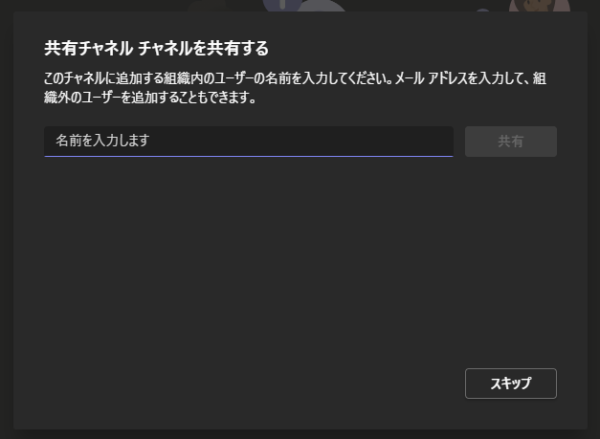
ここですでに組織外のユーザーを追加する事もできるようですが、僕はいつもチーム作成時もそうだけど作成時にユーザーは追加しません。あとから落ち着いてユーザーを追加します。なのでここは一旦スキップで。
▼共有チャネルができました
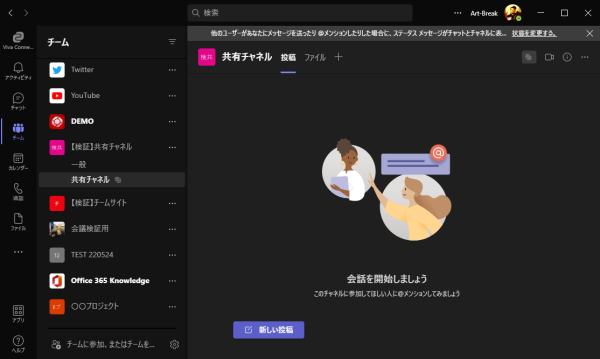
▼チーム一覧には共有チャネルは右に共有チャネルだと視認できるアイコンが表示
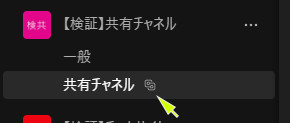
▼画面右上にも共有チャネルアイコンが表示
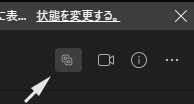
ここらへんで共有チャネルだと視認できます。組織外のユーザーがいる可能性があるという点を注意して共有する情報の扱いに気を付けましょう。
さて、この時点では標準チャネルと変わらないですよね。ではチャネルを共有していきます。
■チャネルを共有してみる
▼共有チャネルとして作成したチャネルの右の「…」をクリックしメニューを表示
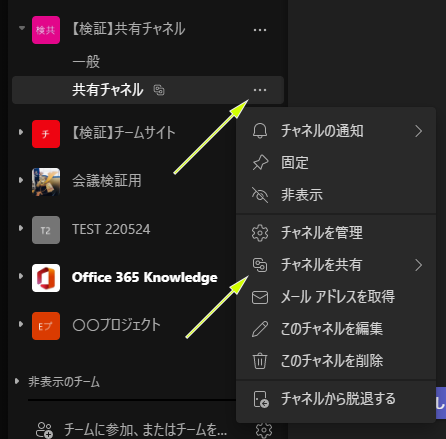
すると見慣れない「チャネルを共有」というメニューがあります。「>」があるのでマウスカーソルを当てると、
▼3種類の方法が
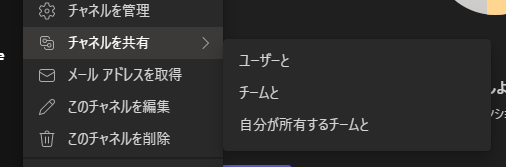
ここは事前情報で「ゲスト招待されたチームのチャネルにテナント切り替えしなくても利用できる」という情報のみ知っているユーザーにとっては混乱する元かもしれないです。あとで説明します。
では、まずユーザーとチャネルを共有したいと思います。
▼「ユーザーと」
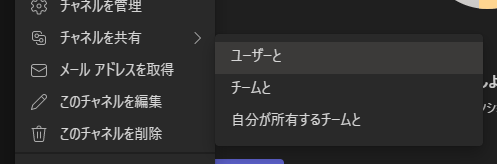
▼ここにユーザーを入力します
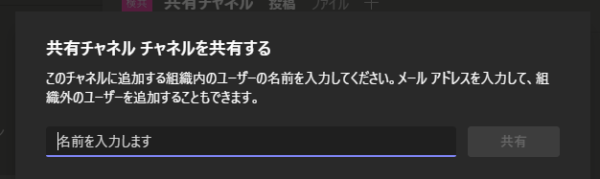
では、実際にテナント外のユーザーのメールアドレスを追加してみます。
▼あれ?追加できない…
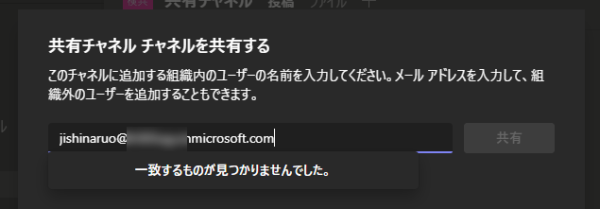
例えば Microsoft Teams の会議にテナント外のユーザーを追加する際には、
▼このようにメールアドレスを入力すると「メールアドレスを招待」という選択肢が出ますよね
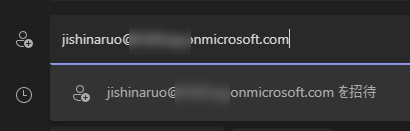
それが共有チャネルに外部のユーザーのメールアドレスを追加しようとすると「一致するものが見つかりませんでした。」になります。つまり追加できないんです。例えばこの状態でテナント内のユーザーを追加してみようとすると、
▼このように追加できて共有できます
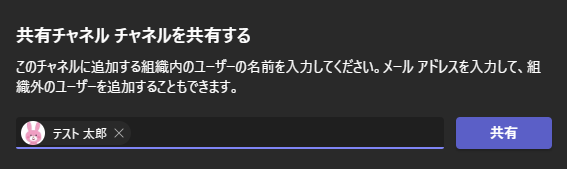
という事は、やはりテナント外のユーザーは追加できないという事です。事前情報と違うじゃないか!と。
では、他の項目で試してみましょう。
▼「チームと」を選択すると、
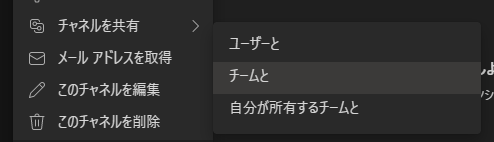
▼チーム所有者の名前または電子メールを入力する
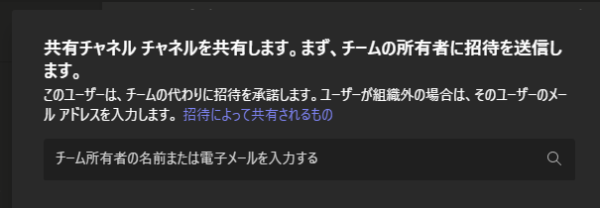
つまり、チームと共有チャネルを共有したい場合は、相手のチーム所有者に招待をして承諾されたら共有開始されるという事ですね。では、テナント外のチーム所有者を追加します。
▼また追加できない…
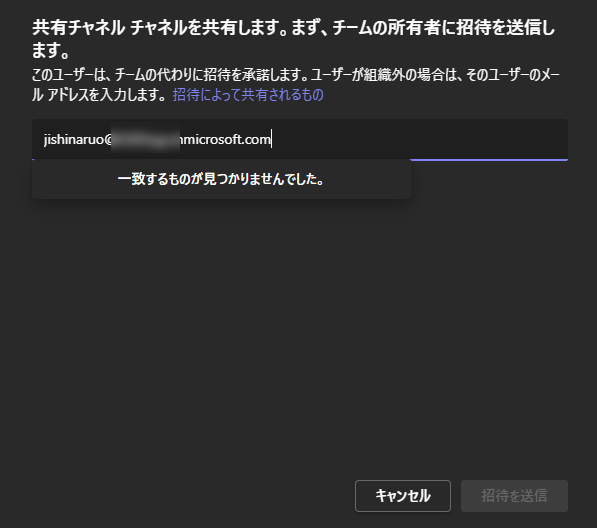
「ユーザーと」と同じ現象で追加できません。どうがんばっても「招待を送信」ボタンがグレーアウトされたままで押せません。
▼「自分が所有するチームと」を選択すると、
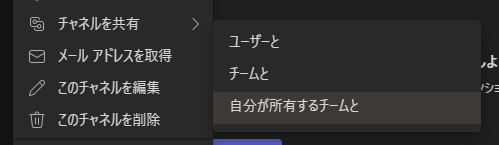
▼文字通り自分が所有するチームを選択する画面
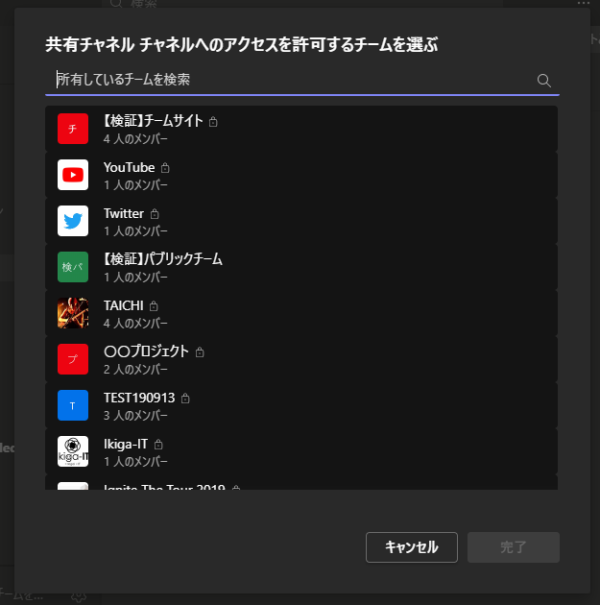
つまり、ここからもテナント外のユーザーやテナント外のチームと共有する事はできません。
■実は外部のユーザーと共有チャネルを共有する事は既定ではできない!?
今回は時間がないので僕も外部のユーザーと共有チャネルを共有する事はできませんでした。この記事ではまず「共有チャネル」に対して事前情報だけで期待値が高まっている人達にガッカリしてもらう…わけじゃなく、期待値を一旦リセットしてもらうために「共有チャネルを外部のユーザーと共有させる事は一旦できない」という話になります。
実はメッセージセンターのメッセージ内にも記述があるんですよね。
▼注記: 外部コラボレーションは、既定ではオフになっています。

既定ではオフなんです。なのでこれを読んでいるみなさんがテナント管理者の場合はオンにできます。テナント管理者以外のみなさんはオンにできません。
じゃ、オンにすれば良いのか?または自社のIT部門などテナント管理者にオンにして共有チャネルを利用できるように相談すれば良いのか?
そうなんですけど…実はオンにするにはハードルが高いんです。メッセージセンターのメッセージにも詳細に記載されています。
▼メッセージの該当部分引用
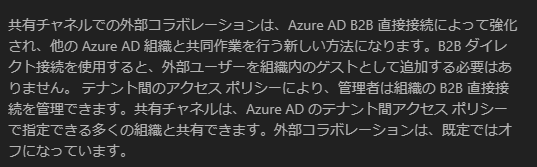
共有チャネルで外部コラボをしたい場合は「 Azure AD B2B 直接接続」という新しい方法を利用します。僕自身が現時点で Azure AD があまり得意じゃないので正しい説明には不安があるので、以下の Microsoft Docs のページを参照するか Microsoft のサポートに問い合わせてください。
B2B 直接接続の概要 – Microsoft Docs
https://docs.microsoft.com/ja-jp/azure/active-directory/external-identities/b2b-direct-connect-overview
で、ここで重要になってくるのが上のページの記載です。
▼該当部分の引用

「2つの組織間の相互の信頼関係が必要」「B2B 直接接続を相互に有効にする必要」という点が大きなハードルかと思います。つまり気軽に共有チャネルが使えると思って期待値が上がっていたユーザーだけど、既定がオフなのでオンにしたい場合、共有したい会社と2つのテナントの管理者に相互の信頼関係を結べるような設定をしてもらわないといけません。自社のIT部門に相談依頼するだけならまだ可能性はありますが、他社のIT部門に相談依頼をするのはかなりハードル高いかと思います。例えばこれがグループ企業でテナントが複数分かれている場合やグローバル企業で拠点で複数テナントが分かれている場合は、割と相互で信頼関係を結ぶのにハードルは低いかもしれないですね。
という事で事前情報で期待値が高かった人は一旦期待値をリセットしましょう。そしてここまでのスクショのように、説明文では組織外のユーザーを追加できるような書き方をされていても実際に組織外のユーザーを追加できない場合は機能がオフになっている事を知っておきましょう。もし組織外のユーザーを招待できるようになっていた場合は、自社のテナント管理者に大いに感謝しましょう。
■じゃ共有チャネルは使えない?いや、使えるんです
ここまでは外部のユーザーとチャネルを共有したくても既定ではできないという話をしました。だから共有チャネル自体が使えないのか?というと、そうじゃないんですよね。すでにここまででもヒントは出ていました。チャネルを共有するのは何も外部のユーザーとは限りません。そうです、テナント内で共有チャネルを利用するという方法であれば、現実的です。
例えば手っ取り早く、
▼「自分が所有するチームと」を選び、
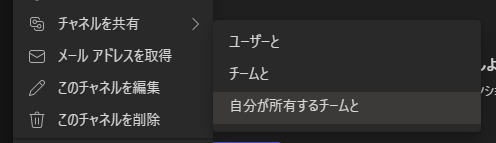
▼共有したいチームを選択し「完了」
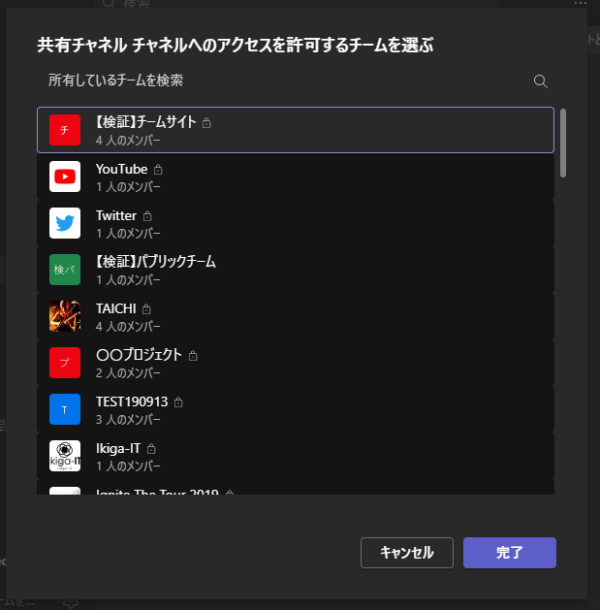
▼共有チャネルが選択したチームで共有されました

▼するとこのように2つのチームで1つのチャネルが共有されました
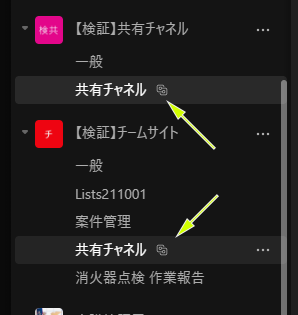
共有チャネルの設定を見ると、
▼共有チャネルの設定の「メンバー」タブ
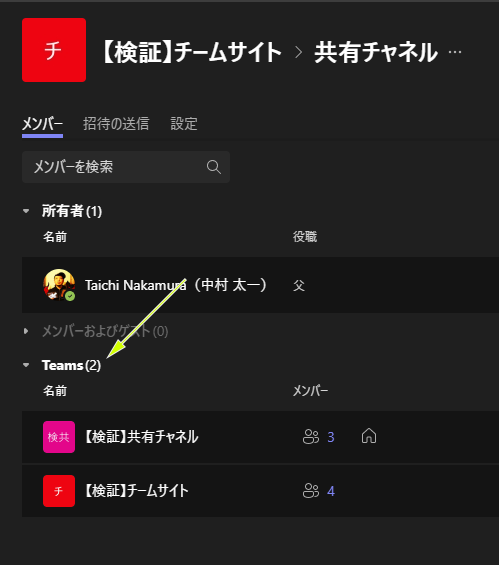
このように下に「 Teams 」という項目があります。英語が「 Teams 」なので製品名と勘違いして日本語訳されずに「 Teams 」のままですが、これは単に Team の複数形なので本当なら日本語は「チーム」かと思います。
この中にどこのチームで共有されているのか?そして共有した元となるチームには家のアイコンが表示されています。また、それぞれのチームでメンバーが誰なのか?もメンバー数をクリックすると確認できます。
というように、組織内で複数チーム間でチャネルを共有したいというニーズがあった場合は、うれしいかと思います。
■まとめ
とりあえず触りの部分のお話をしました。まず期待値をリセットしてもらう事。外部のユーザーと共有チャネルを共有したい場合はハードルが高い事。そして組織内であれば共有チャネルは利用できるという事。をお伝えしました。
そして気になるのは、プライベートチャネルのように共有チャネル専用のサイトが作られるのか?などの裏側の仕組みで気を付けておきたい話、そして外部のユーザーと共有できるように設定をしたらどういう動きになるのか?などなど、ここら辺は後々時間をかけて別の記事で書いていきたいと思います。ここ最近仕事が忙しくガッツリと検証と記事を書く時間が取れるかどうか怪しいですが、気長に待っていてください。
